Word предлага мощни инструменти, които да оформите документите си спрямо вашите желания. Особено важна роля играят различните преноси, които ви помагат значително да подобрите структурата и оформлението на текстовете си. Правилното използване на преносите на страници и отсечки може да направи разликата между професионален и хаотичен документ.
Най-важните заключения
- Има различни видове преноси: преноси на страници, преноси на колони, преноси на текста, преноси на отсечки и преноси на парни или нечетни страници.
- Всеки пренос има своите приложения и може да бъде използван целенасочено, за да се оптимизира четимостта и оформлението.
- Преносите ви позволяват гъвкаво да оформяте съдържанието без да е необходимо да пренареждате целия документ отново.
Стъпка по стъпка инструкции
1. Създаване на пренос на страница
За да създадете пренос на страница в документа си, поставете курсора на мястото, където трябва да започне новият пренос. Отидете в раздел "Оформление" и кликнете върху "Преноси". Изберете "Предаване на страница". Това ще премести текста след курсора на следващата страница.
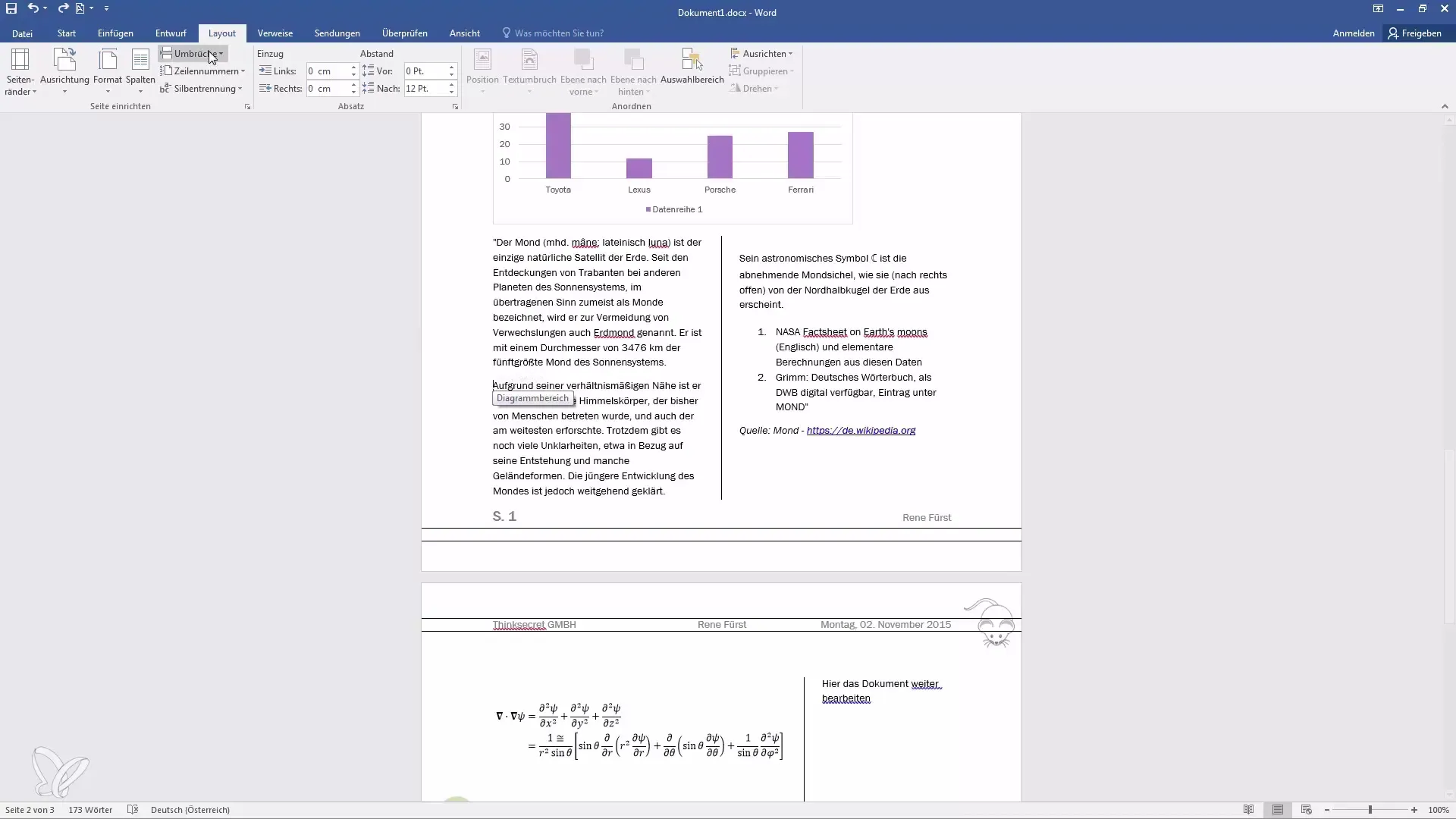
2. Вмъкване на пренос на колона
Имате ли текст, който трябва да се показва в няколко колони? Поставете пренос на колоните. Поставете курсора на желаното място и отидете отново в "Оформление" -> "Преноси". Изберете "Пренос на колона". Текстът след курсора ще се премести в следващата колона, докато предходният текст остане в първата колона.
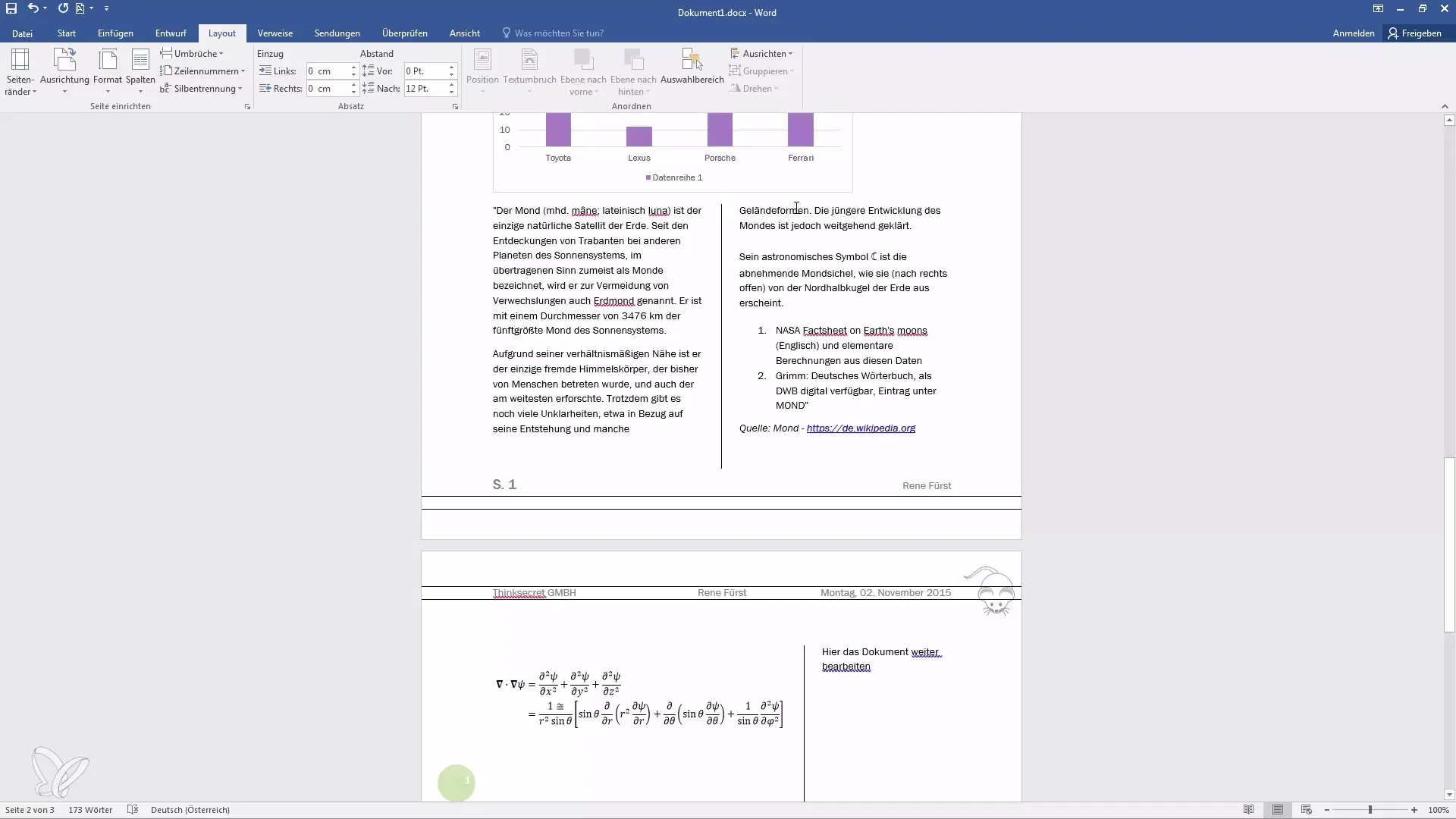
3. Вмъкване на текстов пренос
Текстовият пренос може да се използва в рамките на параграф, за да се преместят части от текста в следващата колона. Просто поставете курсора на мястото в текста, където да бъде направен преносът. Отидете в "Оформление" и изберете "Текстов пренос". Подобно на Enter бутонът, текстът от този момент нататък се премества в следващия ред.
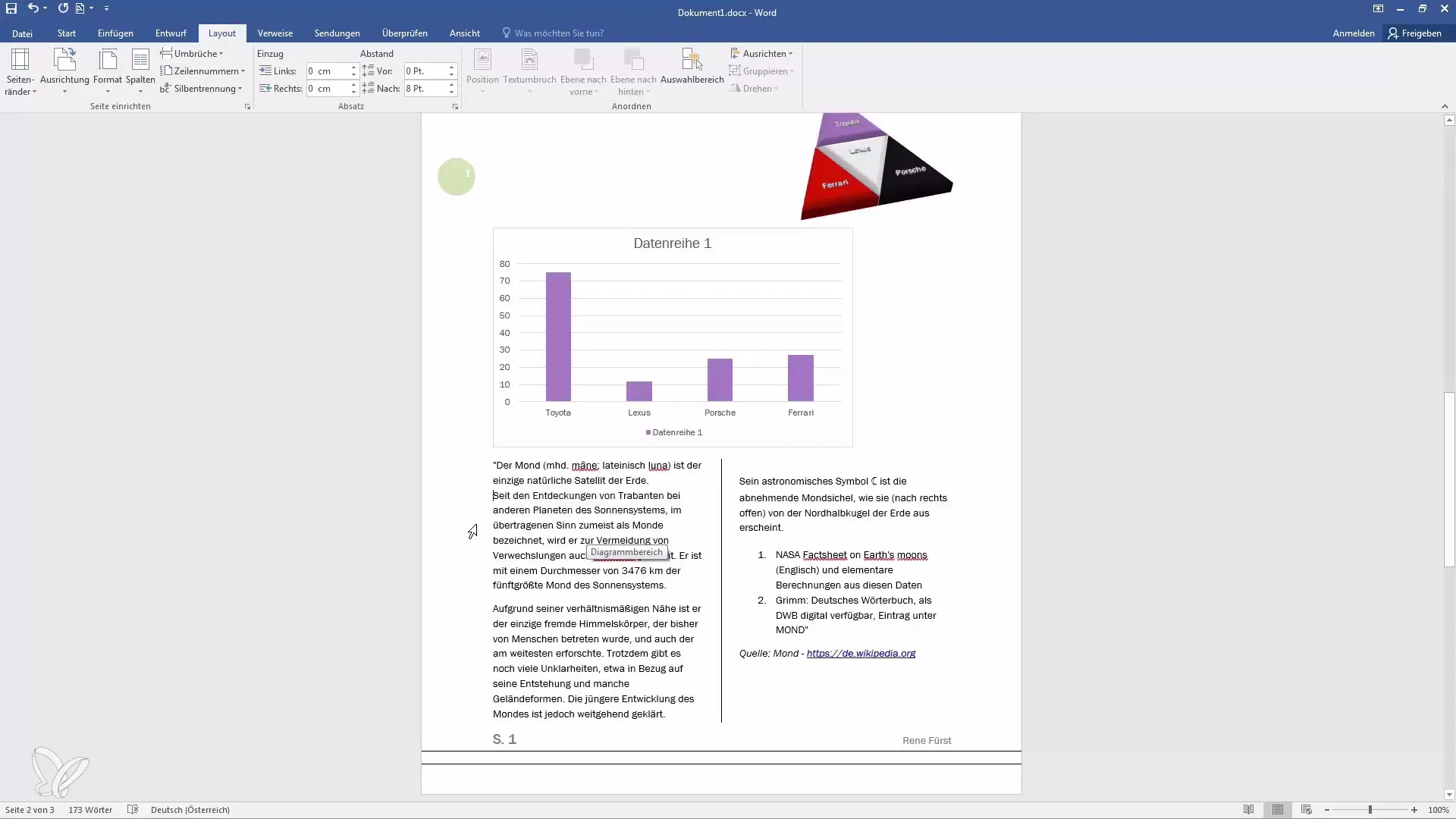
4. Създаване на отсечков пренос
За обемисти документи, отсечковите преноси са полезни, за да се приложат различни формати в рамките на един документ. Поставете курсора на мястото, от което да започне отсечковият пренос. Изберете от вкладка "Оформление" опцията "Преноси" и след това "Следваща страница". Текстът в текущия отсечек ще бъде преместен на следващата страница.
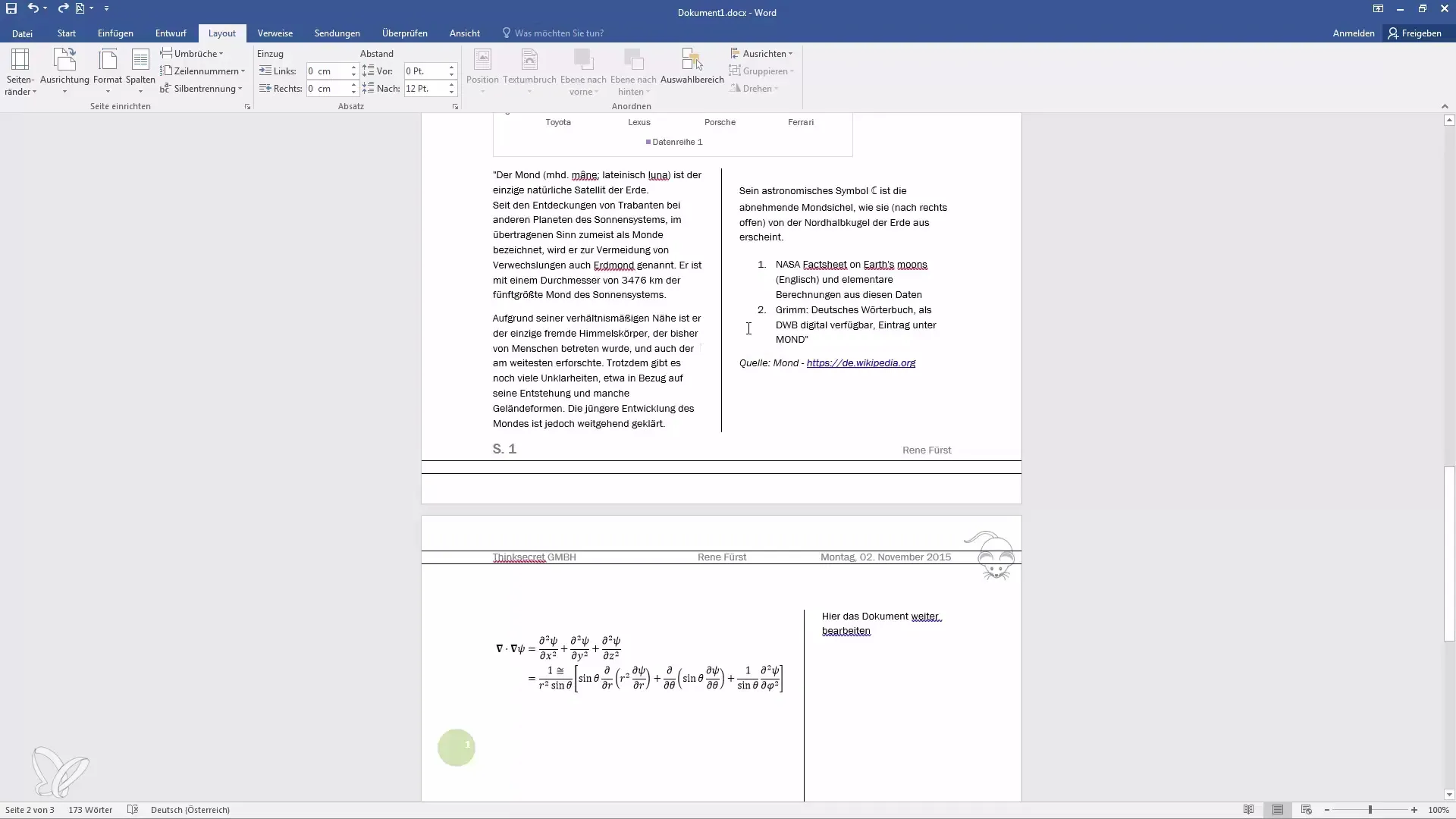
5. Постоянен отсечков пренос
Искате ли да създадете нов отсечек, започващ на същата страница? Поставете курсора в документа си на желаното място. Изберете от вкладка "Оформление" опцията "Преноси" и след това "Постоянно". Нов отсечек се въвежда, без да променяте оформлението на текущата страница.
6. Пренасочване към четна или нечетна страница
За специални изисквания за оформление, можете да поставите пренос към четна или нечетна страница. Поставете курсора си на желаното място. Отивайте в "Оформление", кликнете върху "Преноси" и изберете "На четна страница" или "На нечетна страница". Това премества всички последващи номера на страниците спрямо това, така че вашето съдържание винаги започва на желаната страница.
7. Проверка на номерата на страниците
За да проверите дали преносите са правилно заложени и номерата на страниците са правилни, превключете в режим за преглед на печат. Обърнете внимание, че страниците са правилно номерирани и вашите желани преноси са видими.
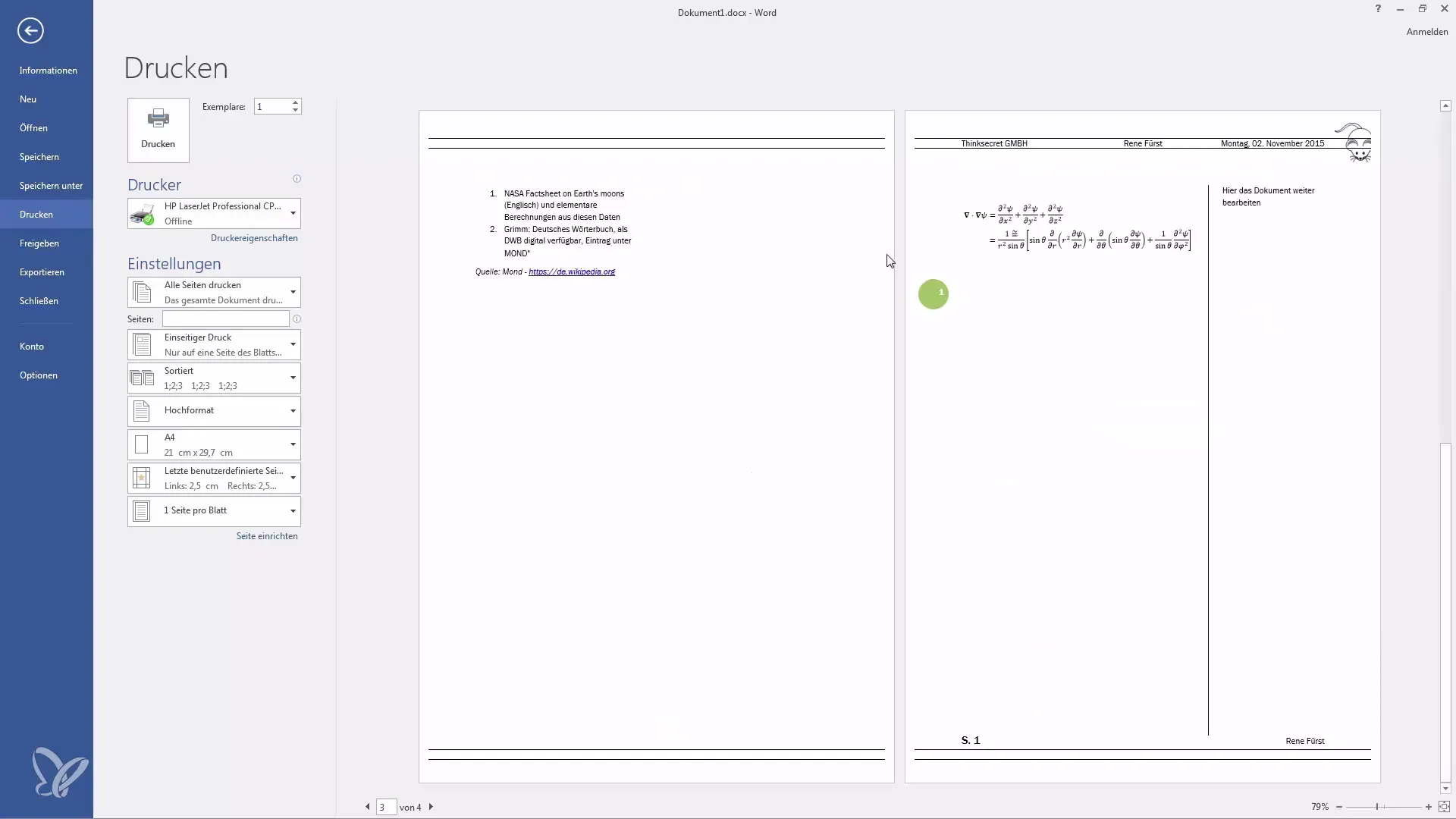
Резюме
Използването на правилните преноси в Word значи повече от преместване на текста. Те са ключов фактор за оформлението и четимостта на вашите документи. Чрез целенасочено прилагане на различните видове преноси може да постигнете професионален външен вид и да осигурите приятно четиво за вашия читател.
Често задавани въпроси
Как се създава пренос на страница в Word?Поставете курсора на желаното място и изберете под "Оформление" опцията "Преноси" и след това "Предаване на страница".
Какво е разликата между пренос на страница и пренос на колона?Предаването на страница води текста към нова страница, докато преносът на колона премества текста в нова колона.
Мога ли да добавя секционен пренос на същата страница?Да, изберете "Оформление", след това "Преноси" и "Постоянно", за да започнете нов раздел на текущата страница.
Как да проверя дали преносите са правилно заложени?Превключете в режим за преглед на печат, за да се уверите, че всички преноси и номера на страниците са изобразени както искате.
Какво става, ако поставя пренос на четна или нечетна страница?Преносът премества последващите номера на страниците в съответствие, така че следващият раздел започва на желаната страница.


